Fügen Sie Ihr Firmenlogo hinzu.
- Doppelklicken Sie auf das Desktop-Symbol Berichtserstellung
 .
.
- Führen Sie im Dialogfeld Report Creator die folgenden Schritte durch:
- Wählen Sie unter Projekt entweder ein Projekt aus der Dropdownliste aus oder klicken Sie auf Öffnen und navigieren Sie zum gewünschten Projekt.
- Klicken Sie unter Berichtskonfiguration auf den Namen der Berichtskonfiguration, die Sie ändern möchten. Klicken Sie auf Bearbeiten.
- Klicken Sie im Dialogfeld Berichtskonfiguration auf Berichtslayout bearbeiten.
- Führen Sie im Dialogfeld Bericht-Designer die folgenden Schritte durch:
- Klicken Sie auf das vorhandene Autodesk-Logo, um es auszuwählen. Klicken Sie auf den kleinen Pfeil oberhalb des ausgewählten Logos.
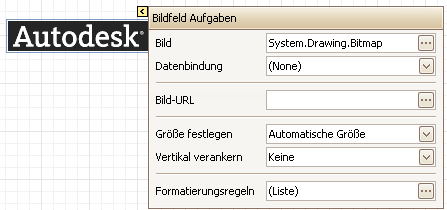
- Klicken Sie rechts neben dem Bildfeld auf die Schaltfläche [...]. Navigieren Sie zum Speicherort des neuen Logos, wählen Sie die Datei aus und klicken Sie auf Öffnen. Das alte Logo wird durch das neue ersetzt.
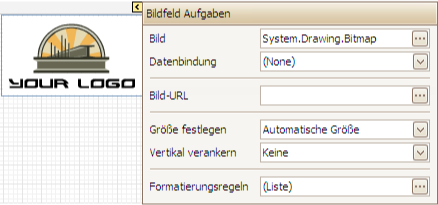
- Klicken Sie auf das vorhandene Autodesk-Logo, um es auszuwählen. Klicken Sie auf den kleinen Pfeil oberhalb des ausgewählten Logos.
- Schließen Sie das Dialogfeld Bericht-Designer. Wenn Sie dazu aufgefordert werden, Ihre Änderungen zu speichern, klicken Sie auf Ja.
- Klicken Sie im Dialogfeld Berichtskonfiguration auf OK.